Định dạng văn bản là gì? Cách thức định dạng văn bản chuẩn

Kỹ năng tin học là loại kỹ năng mềm cần có trong công việc. Trong đó việc tạo và soạn thảo các văn bản mới cũng cần phải có những kỹ thuật riêng. Để bạn đọc nắm rõ được những quy định chuẩn trong soạn thảo một file văn bản, chúng tôi xin giới thiệu bài viết sau. Dựa vào đây bạn đọc có thể hiểu thêm được định dạng văn bản là gì
Nội dung bài viết[Hiển thị]
Định dạng văn bản là gì?
Định dạng văn bản là cách trình bày văn bản sao cho đúng theo những thuộc tính quy định. Việc định dạng file văn bản có tác dụng giúp cho văn bản được đẹp và rõ ràng hơn. Nó cũng giúp người xem nắm được bao quát nội dung cần truyền đạt. Thuật ngữ định dạng văn bản chắc chắn đã không còn xa lạ đối với những người đã từng soạn thảo văn bản rồi đúng không.
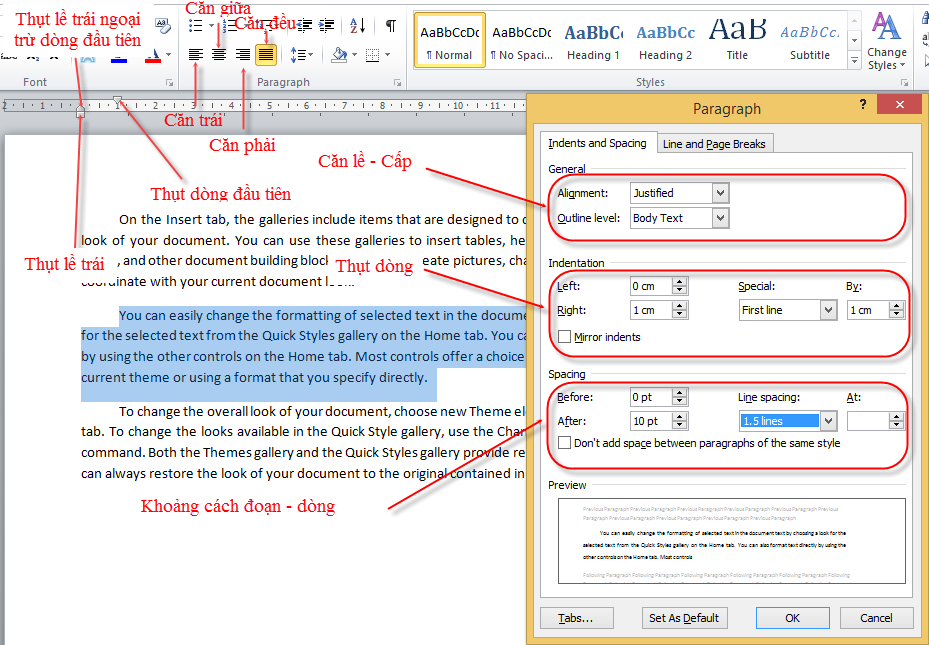
Các kiểu định dạng văn bản hiện nay
Không có bất cứ quy định chung nào về việc định dạng văn bản. Mỗi loại văn bản sẽ có một định dạng phù hợp tùy vào yêu cầu của người soạn thảo. Dưới đây là một số loại định dạng phổ biến nhất mà người làm tin học thường gặp phải.
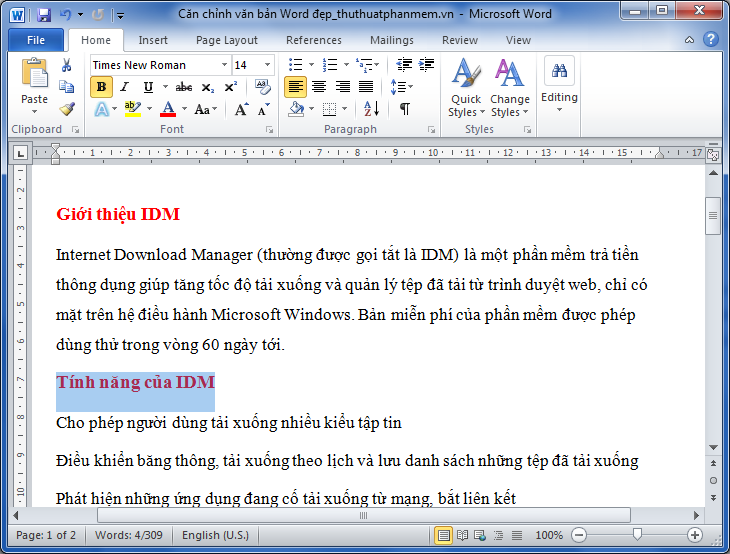
Định dạng ký tự
Đây là kiểu định dạng cơ bản và đơn giản nhất trong việc định dạng văn bản. Có thể là việc sử dụng phông chữ, kiểu chữ, cỡ chữ như thế nào cho phù hợp.
- In đậm, nghiêng và gạch chân văn bản;
- Thay đổi kiểu chữ, cỡ chữ: Font chữ phổ biến trong văn bản hành chính là time new roman và kích cỡ font thường dùng phổ biến là 12 point. Lưu ý là không nên sử dụng nhiều font chữ trong cùng một văn bản.
- Định dạng chỉ số trên và chỉ số dưới;
- Định dạng màu sắc cho văn bản;
- Định dạng tổng hợp bằng hộp thoại Font;
- Sao chép định dạng: Có thể sao chép từ vùng văn bản này sang vùng văn bản khác.
Tất cả các kiểu định dạng này đều đã được cài sẵn trên thanh công cụ. Vì thế nó khá đơn giản và dễ thực hiện.
Có thể bạn chưa biết: Switch là gì? Công dụng chính của thiết bị như thế nào?
Định dạng đoạn văn
Định dạng đoạn văn được hiểu là làm thay đổi kiểu căn lề, khoảng cách lề giữa các dòng đầu tiên; vị trí của cả đoạn văn so với toàn trang văn bản hoặc khoảng cách giữa các dòng trong văn bản. Để thực hiện định dạng đoạn văn, người dùng có thể sử dụng các nút lệnh có sẵn trên thanh công cụ định dạng. Cụ thể như:
- Căn thẳng lề trái: Nhấn nút Align Left hoặc tổ hợp phím CTRL + L.
- Tăng mức thụt lề trái: Nháy chọn nút lệnh hoặc tổ hợp phím CTRL + M.
- Chọn các tỉ lệ khoảng cách thích hợp: Nháy chuột vào mũi tên bên phải của nút lệnh Line Spacing
- Alignment: Chọn kiểu căn lề
- Indentation: Cài đặt lề
- Spacing: Cài đặt khoảng cách
Để thực hiện định dạng chỉ cần bôi đen đoạn văn bản cần thay đổi sau đó tiến hành làm theo các tổ hợp phím cơ bản. Hoặc có thể làm trên thanh cộng của word hay thanh công cụ.
Định dạng trang
Định dạng trang là thao tác để giúp bạn định dạng trang in như chọn khổ giấy, hướng in, căn lề, header/footer, đánh số trang,... Thao tác định dạng này được thực hiện ngay khi vừa tạo ra văn bản và trước khi bắt đầu việc in ấn. Người dùng có thể:
- Định dạng lại trang bìa
- Chuyển đổi toàn bộ phần nội dung ra khỏi trang đầu tiên: giúp chỉ giữ lại các thông tin của trang bìa tài liệu; còn phần nội dung khác sẽ bắt đầu từ một trang mới;
- Thiết lập định dạng mới cho các trang nội dung
Có thể bạn chưa biết: Machine learning là gì? Một số ứng dụng của machine learning.
Làm thế nào để định dạng văn bản chuẩn?
Việc định dạng văn bản chuẩn là rất cần thiết để giúp phần nội dung được dễ đọc và nhìn khoa học hơn. Vậy làm cách nào để định dạng chuẩn được văn bản?
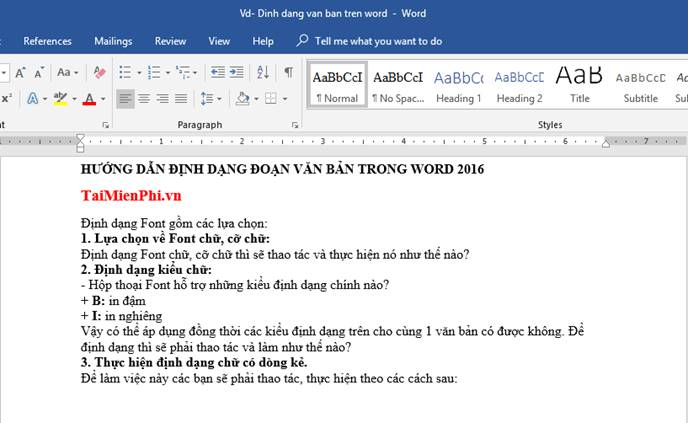
Thực hiện căn lề
Kích thước chuẩn để căn lề theo khuôn giấy A4 là:
- Top để 2 – 2,5 cm
- Bottom để 2 – 2,5 cm
- Left để 3 – 3,5 cm
- Right để 1,5 - 2 cm
Định dạng font chữ chuẩn
Có thể định dạng theo các tùy chọn cỡ chữ, màu chữ, kiểu chữ,... Cụ thể nhấn vào nút Home rồi cho vào biểu tượng nhóm Font để định dạng. Tại đây người dùng có thể chọn được kiểu định dạng chuẩn nhất cho văn bản. Để có phần định dạng văn bản chuẩn nhất thì có thể chọn mở mục font > Character Spacing rồi thiết lập.
Ngoài ra có thể sử dụng thêm các phím tắt trong quá trình định dạng. Chẳng hạn như:
- Bôi đen: Nhấn tổ hợp phím Ctrl+B;
- Mở hộp thoại định dạng font chữ: Ctrl+D;
- Bôi đen văn bản và in nghiêng: tổ hợp phím Ctrl+L;
- Bôi đen văn bản và gạch chân đoạn văn: tổ hợp phím Ctrl+U;
Trên đây là những cách thức để định dạng văn bản mà bạn đọc có thể tham khảo tại ReviewAZ. Hy vọng bài viết đã mang lại những bài học tin học mới mẻ và thú vị. Chúc các bạn thành công.
Có thể bạn chưa biết: Hdmi arc là gì? Những lưu ý khi sử dụng loại cổng kết nối này
Có thể bạn quan tâm!
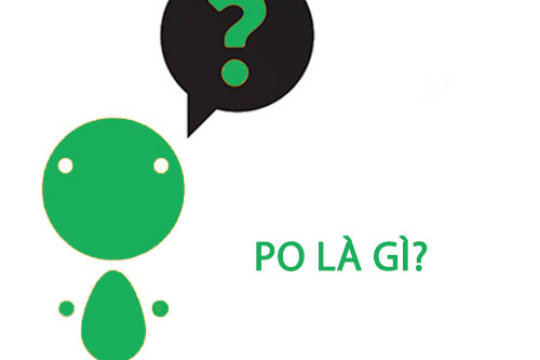
Những thồng tin về PO là gì? Hướng dẫn cách tạo po cho doanh nghiệp
PO là một thuật ngữ được sử dụng trong nhiều lĩnh vực, ngành nghề khác nhau trong đời sống con người hiện nay. Trong mỗi...
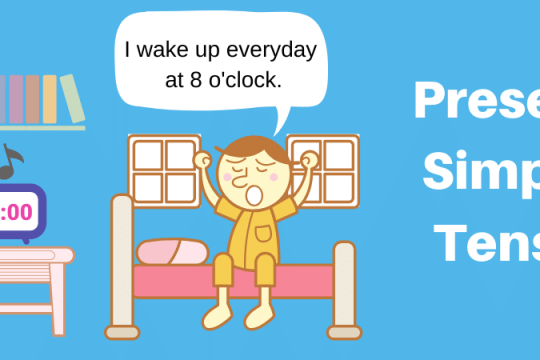
Tìm hiểu các dạng bài tập thì hiện tại đơn trong tiếng Anh
Để nắm vững và sử dụng nhuần nhuyễn thì hiện tại đơn, người dùng cần làm bài tập để củng cố kiến thức. Để tìm...

Edit là gì và làm sao để trở thành một Editor chuyên nghiệp
Trong thời gian gần đây, chúng ta thường được tiếp cận với từ edit. Từ này xuất hiện ở nhiều lĩnh vực khác nhau, trong...

Nghị luận là gì? Làm thế nào để làm nghị luận tốt?
Nghị luận là gì? Nghị luận có những đặc điểm và phương pháp nào để giải quyết? Hãy cùng chúng tôi giải đáp những thắc...

0972 là mạng gì? Chúng mang đến nghĩa gì đặc biệt?
0972 chắc chắn là một trong những đầu số quen thuộc với những người sử dụng điện thoại. Vậy đầu mạng 0972 là mạng gì?
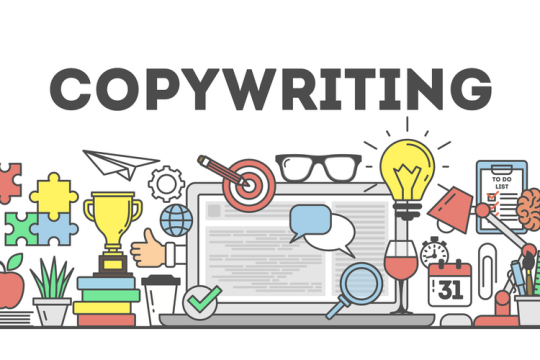
Copywriting là gì? Tìm hiểu tất tần tật về công việc copywriting
Copywriting một trong những nghề được giới trẻ ưa chuộng những năm gần đây. Công việc này mang tính sáng tạo hỗ trợ cho doanh...


